Começa como qualquer outro dia. Você pega seu iPad para verificar suas mensagens, assistir a um vídeo ou trabalhar. No entanto, em vez da mensagem familiar na tela inicial, você vê uma mensagem que diz "iPad indisponível". O pânico começa a tomar conta. Você tenta se lembrar da sua senha. Tenta se lembrar da última vez que entrou e refazer seus Passos, mas ainda não consegue se lembrar. Agora você se bloqueou e se pega pensando: "O que aconteceu e como posso consertar isso?". Não se preocupe! Você não é o primeiro a ver esta tela e definitivamente não será o último. Neste guia, exploraremos por que iPad indisponível erro acontece e mostraremos Passo a Passo como corrigi-lo rapidamente usando diferentes métodos confiáveis.
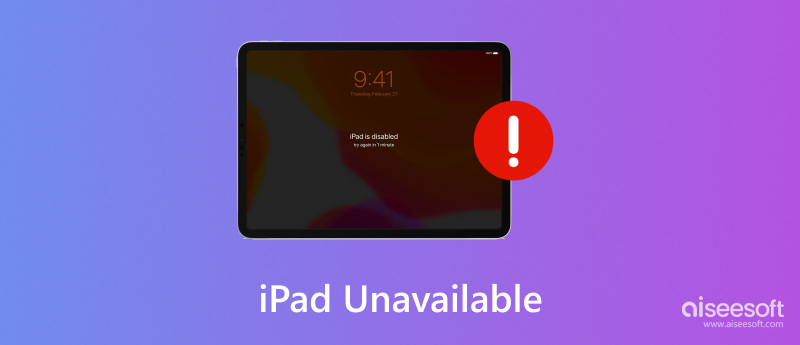
Se o seu iPad indicar que está indisponível, significa que seu dispositivo móvel foi bloqueado devido a muitas tentativas incorretas de senha. O sistema de segurança da Apple protege seus dados restringindo temporariamente o acesso quando repetidas tentativas de login malsucedidas são detectadas. Inicialmente, você pode ver bloqueios curtos, como "Tentar novamente em 1 minuto", mas depois de muitas tentativas, o bloqueio se transforma em um bloqueio total com a tela "iPad indisponível".
Esse recurso ajuda a impedir acesso não autorizado, mas também significa que você precisará tomar medidas específicas para redefinir ou apagar seu iPad antes de poder usá-lo novamente. Felizmente, existem várias maneiras seguras e eficazes de resolver esse problema.
Sem dúvida, é frustrante ver a tela "iPad indisponível", mas a boa notícia é que existem várias maneiras de desbloquear seu dispositivo, independentemente de como ele foi bloqueado. Seja usando os métodos oficiais da Apple ou tentando uma solução mais rápida, esta seção mostrará todas as soluções práticas para o problema de indisponibilidade do iPad que você precisa. As opções variam de métodos de desbloqueio com um clique até o uso do iCloud oficial, iTunes ou do recurso integrado "Apagar iPad", mas todas elas ajudarão você a acessar seu iPad com segurança e eficácia. Vamos explorar as opções e determinar o que funciona melhor para você.
Se você estiver recebendo a mensagem “iPad indisponível” e estiver procurando uma opção rápida e sem complicações, Desbloqueador de iPhone Aiseesoft é uma das ferramentas mais simples de usar. Você não precisa se preocupar em navegar por processos complexos ou sincronizar contas ao usar este software. Basta seguir alguns cliques e você estará pronto para acessar seu iPad, mesmo que tenha esquecido sua senha.

Downloads
iPhone Unlocker & Corrigir problemas do iOS
100% seguro. Sem anúncios.
100% seguro. Sem anúncios.
Como consertar o iPad indisponível com o Aiseesoft iPhone Unlocker
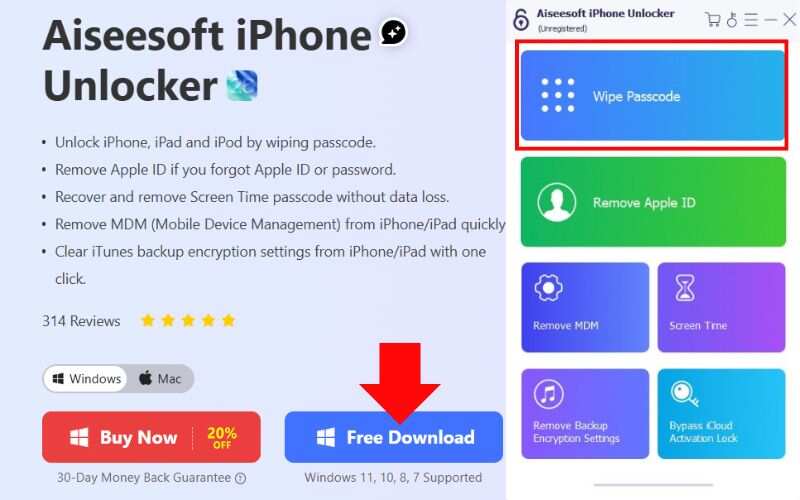
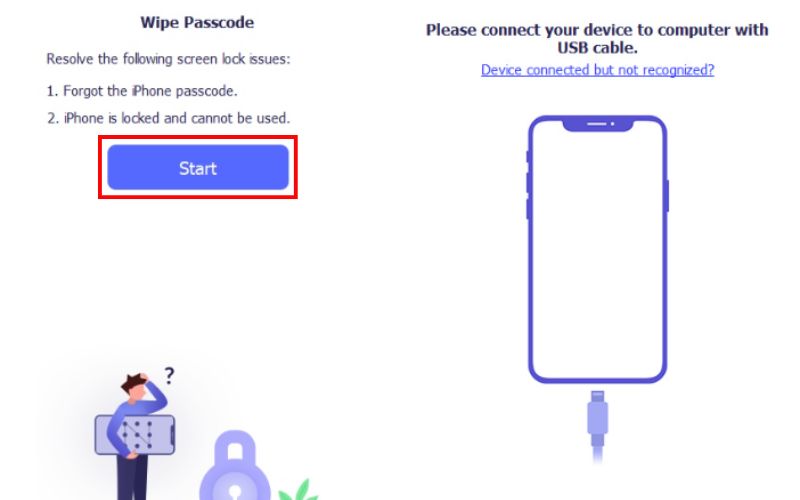
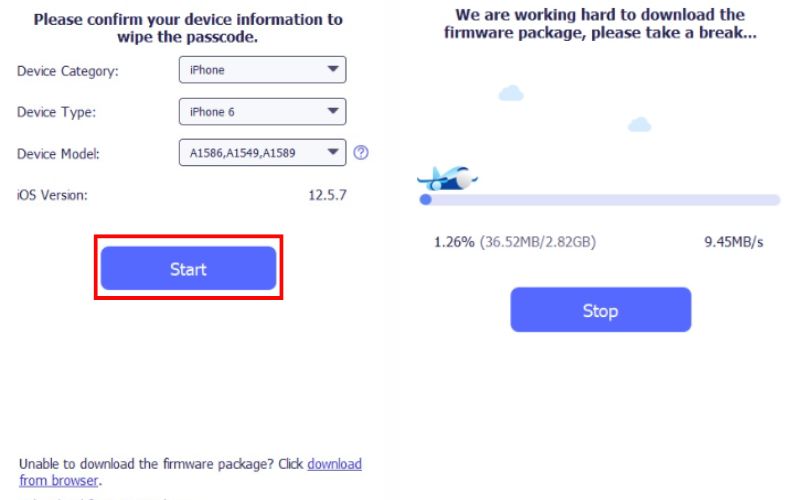
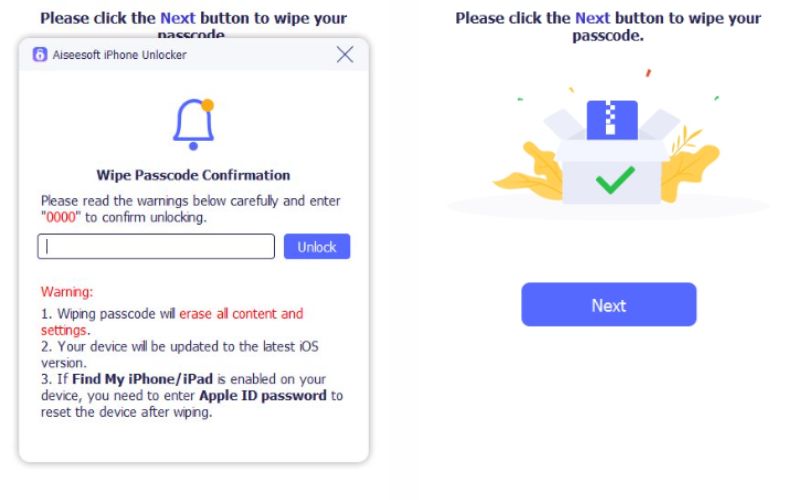
Este método é perfeito para usuários que desejam uma solução confiável, com apenas um clique, sem lidar com problemas de sincronização do iTunes ou do Apple ID.
Se o seu iPad disser que o iPad não está disponível, você pode restaurar o iPad usando o iTunes, o software oficial da Apple para gerenciar dispositivos iOS. Este método é útil se você já sincronizou seu iPad com o iTunes ou se prefere usar o modo de recuperação para apagar o dispositivo.
. Para iPads com identificação facial: Pressione e segure rapidamente o botão Aumentar volume, seguido pelo botão Diminuir volume. Em seguida, pressione e segure o botão Início até que o Modo de Recuperação apareça.
. Para iPads com botão Home: Pressione e segure os botões Início e Superior/Lateral simultaneamente até que a tela de recuperação apareça.
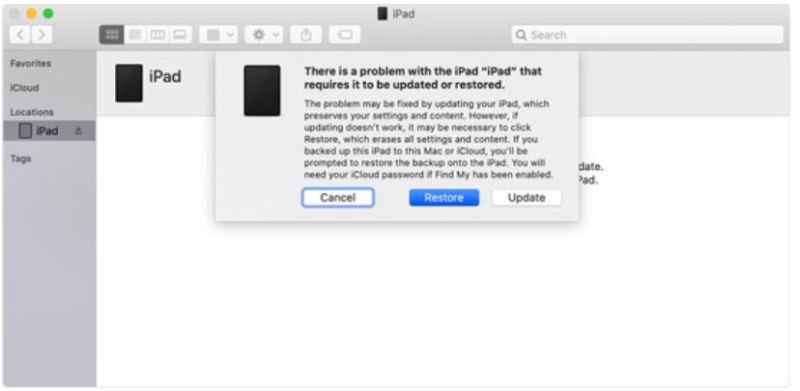
Este método funciona bem se o seu iPad indicar que está indisponível e você não se importar de usar um computador para redefini-lo. Certifique-se de fazer backup dos seus dados com antecedência.
Se o seu iPad estiver conectado ao Wi-Fi e executando o iPadOS 15.2 ou posterior, com a Apple, agora você pode apagar seu dispositivo diretamente da tela de bloqueio, eliminando a necessidade de um computador ou ferramentas de terceiros. É uma solução integrada simples para usuários que buscam informações sobre como redefinir o iPad indisponível sem software adicional.
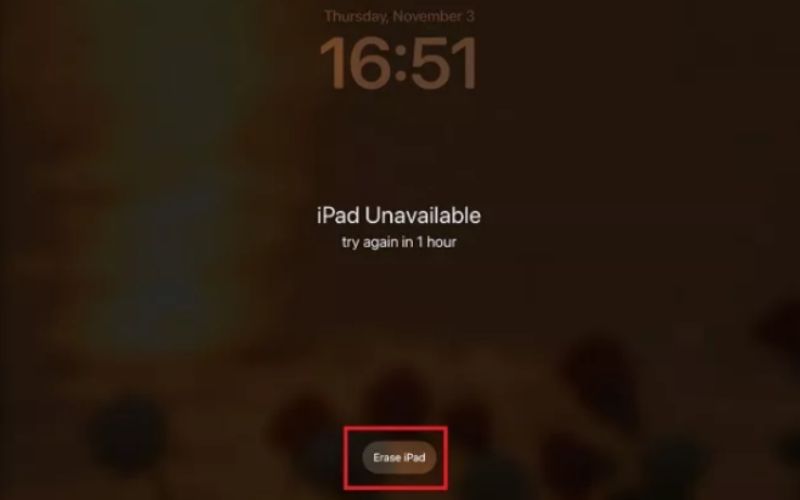
Este método é rápido, seguro e ideal se você se lembra do seu ID Apple e deseja redefinir o iPad sem precisar do iTunes ou de outro dispositivo. É uma das maneiras mais fáceis de resolver o problema de indisponibilidade do iPad.
Se o Buscar iPad estiver ativado antes do seu dispositivo ser bloqueado, você pode usar o iCloud.com para apagá-lo e desbloqueá-lo remotamente. É uma ótima opção se você não tiver seu iPad em mãos ou simplesmente preferir um método baseado em navegador. É uma solução confiável para quem busca como redefinição de fábrica do iPad indisponível usando as ferramentas oficiais da Apple.
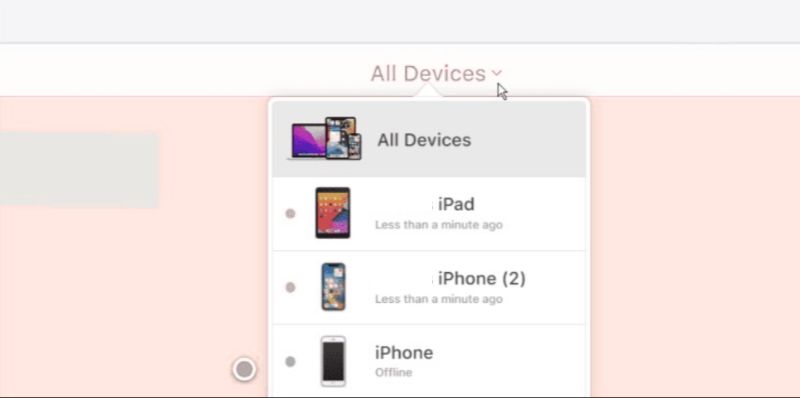
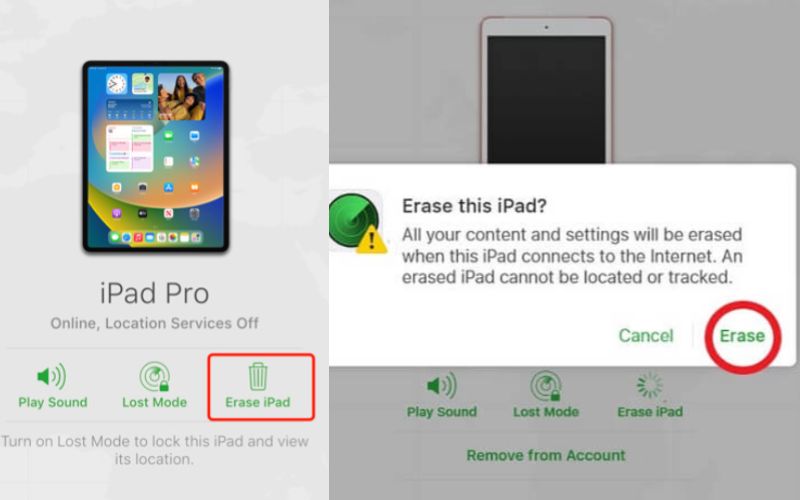
Este método é especialmente útil se você estiver bloqueado, mas ainda tiver acesso à internet e souber as credenciais do seu ID Apple. É uma maneira segura e eficaz de redefinir um iPad indisponível sem a necessidade de cabos ou software.
O que significa iPad indisponível?
Se você vir a mensagem "iPad indisponível", significa que seu iPad foi bloqueado porque você tentou muitas senhas erradas. Você precisará apagá-lo e redefini-lo para recuperar o acesso.
Quanto tempo dura o aviso "iPad indisponível"?
Se aparecer apenas "iPad indisponível" sem um temporizador, o bloqueio é permanente. Você precisará apagar o iPad usando o iTunes, iCloud ou outro método.
Quantas tentativas de senha com falha acionam “iPad indisponível”?
Normalmente, após 10 digitações incorretas de senha, o iPad fica totalmente bloqueado e exibe a mensagem “iPad indisponível” sem cronômetro.
Conclusão
Ver a mensagem "iPad indisponível" pode ser alarmante, mas é a maneira da Apple proteger seu dispositivo após muitas tentativas incorretas de senha. O bloqueio é acionado por motivos de segurança, mas não significa que seu iPad esteja permanentemente perdido. Exploramos vários Correção para iPad indisponível Soluções, desde o uso do iTunes e iCloud até o recurso Apagar iPad e ferramentas confiáveis de um clique. Qualquer uma dessas opções deve funcionar para você, dependendo da sua situação e dos recursos disponíveis para recuperar seu iPad. Certifique-se de fazer backups regulares do seu dispositivo e manter as informações do seu ID Apple seguras para evitar bloqueios no futuro.
Dicas para desbloquear iOS
Desbloquear tela do iOS
Ignorar bloqueio de ativação do iOS
Recuperar dados do iOS

Para corrigir o bloqueio da tela do iPhone, a função de limpeza de senha pode ajudá-lo muito. E você também pode limpar facilmente a senha do Apple ID ou do Screen Time.
100% seguro. Sem anúncios.
100% seguro. Sem anúncios.